Conservare tutto nel cloud non è mai stato così facile. Con il caricamento e la sincronizzazione automatici dei file, non sorprende che le persone vogliano salvare tutto.
D’altra parte, con gli spazi di archiviazione digitali, qual è il problema? Se non si presta attenzione, però, lo spazio può esaurirsi rapidamente.
Gli spazi di archiviazione cloud, infatti, sono estremamente comodi, ma a volte possono trasformarsi in un vero e proprio caos. Possono anche esaurirsi, impedendoti di salvare nuovi file.
Non ti consiglieremo mai di eliminare un file o una cartella che, come direbbe Marie Kondo, “suscita gioia”. Ti offriremo invece alcuni suggerimenti semplici ed efficaci per riordinare e organizzare il tuo spazio di archiviazione cloud.

Innanzitutto, perché il mio spazio di archiviazione cloud è pieno?
Se il tuo spazio di archiviazione cloud è pieno, è probabile che la causa sia una delle seguenti situazioni:
- Sincronizzazione di file non necessari: un’app sul tuo dispositivo potrebbe caricare file superflui nel tuo spazio di archiviazione cloud, come le cartelle Download o Immagini WhatsApp sul telefono.
- File condivisi: in alcuni casi, le cartelle o i file di grandi dimensioni condivisi con te potrebbero influire sull’uso dello spazio di archiviazione cloud totale.
- Copie multiple dello stesso file: grazie alla cronologia dei file in app come Dropbox Paper, in genere non è necessario archiviare più versioni, in quanto è sempre possibile ripristinare una copia precedente.
- File eliminati: se hai recentemente eliminato alcuni file senza però recuperare spazio, il tuo spazio di archiviazione cloud potrebbe essere ancora in fase di aggiornamento e non aver ancora sincronizzato le modifiche.

Perché devo riordinare il mio spazio di archiviazione cloud?
Il metodo del riordino di Marie Kondo, famoso in tutto il mondo, prevede la conservazione di ciò che “suscita gioia” nell’ambiente circostante e l’eliminazione di tutto il resto. Per i dati digitali, questo approccio non solo previene il superamento della quota di spazio di archiviazione, ma rende anche più piacevole utilizzare i file.
Se non gestisci correttamente il tuo spazio di archiviazione cloud, potresti non riuscire più a caricare, modificare o sincronizzare nuove versioni dei file. Alcuni provider potrebbero addirittura eliminare alcuni file se non liberi spazio.
Come si libera lo spazio di archiviazione cloud?
Niente panico: puoi affidarti ad alcuni principi molto semplici. Considerali una sorta di corso di riordino digitale per aiutarti a risparmiare spazio di archiviazione cloud o spazio sul disco rigido locale.
1. Elimina i file che non ti servono
A volte, la soluzione più semplice è la migliore. Se devi liberare il tuo spazio di archiviazione cloud, il modo più semplice per farlo è eliminare i file che non ti servono più.
Naturalmente, esaminare manualmente gigabyte di dati ed eliminarli in modo selettivo può sembrare spaventoso. Tuttavia, non deve essere necessariamente così. Prova questi trucchi collaudati per iniziare immediatamente:
- Filtra in base alle dimensioni: inizia a ordinare le cartelle e i file dal più grande al più piccolo e presta attenzione a tutto ciò che non ti serve più in cima all’elenco.
- Filtra in base alla data: hai davvero bisogno di quella versione non definitiva di un rapporto di cinque anni fa? Ordinare i file dal meno al più recente può aiutarti a scoprire cimeli inutili e dimenticati da tempo.
- Cerca le cartelle dei dati delle app: qualsiasi cartella il cui nome corrisponde a un’app potrebbe archiviare automaticamente esportazioni e altri dati. Esamina i file e, se necessario, eliminali.
- Elimina i file temporanei: download, meme e immagini ricevute nelle chat di gruppo possono riempire rapidamente lo spazio di archiviazione cloud di elementi in gran parte superflui.
Ulteriori informazioni sull’eliminazione dei file nel tuo account Dropbox sono disponibili sul centro assistenza di Dropbox. Puoi anche provare Dropbox Backup se hai paura di perdere i tuoi file.
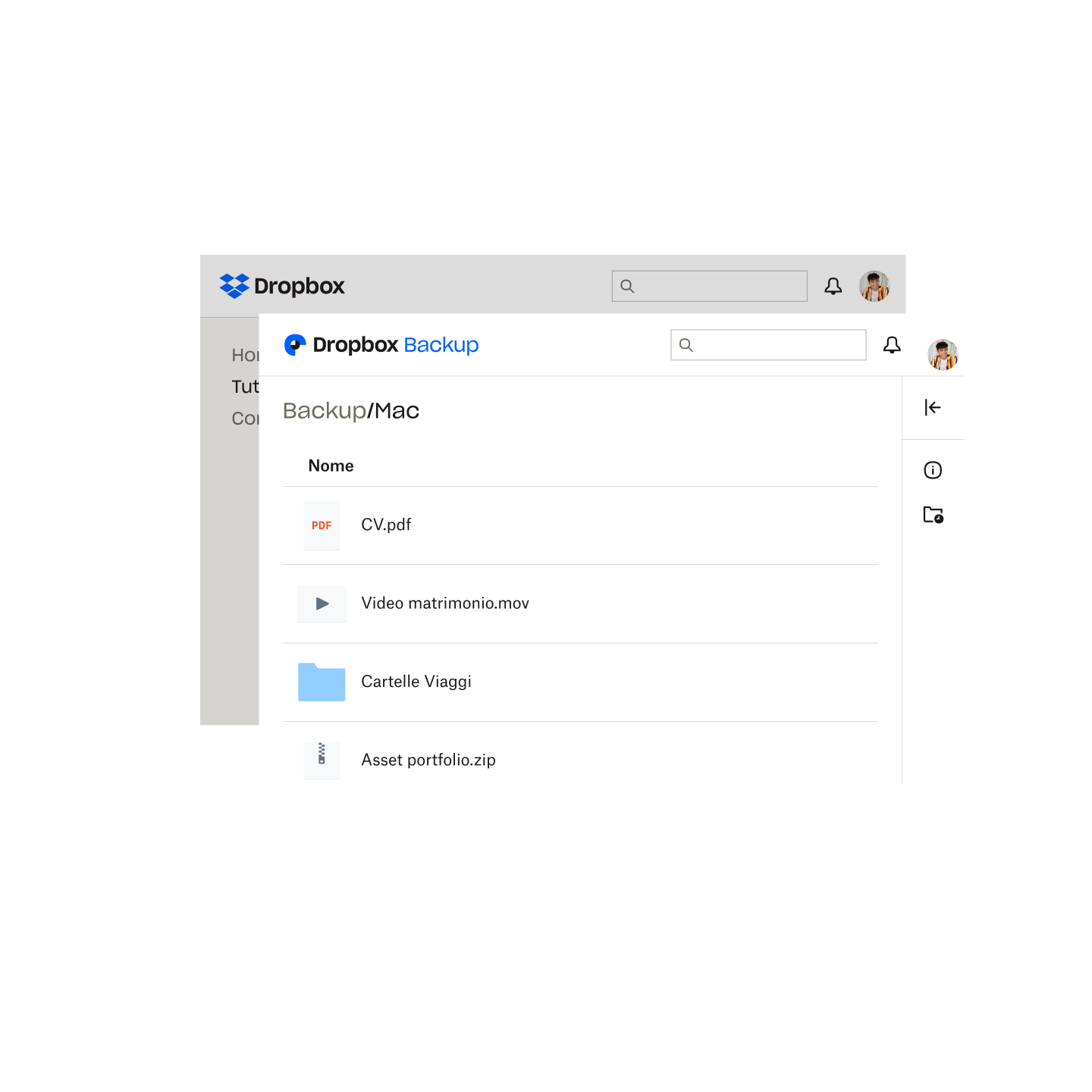
2. Abbandona i file condivisi a cui non hai più bisogno di accedere
Le cartelle che altre persone hanno condiviso con te potrebbero rimanere nel tuo spazio di archiviazione online, occupandolo. Prova a riordinare lo spazio di archiviazione abbandonando le cartelle che non intendi più utilizzare tramite uno dei metodi seguenti.
Come abbandonare una cartella condivisa su iCloud
- Accedi e seleziona la cartella o il file.
- Fai clic sull’icona per aggiungere un account, che ha la forma di una persona con il segno “+” in alto.
- Fai clic su Opzioni di condivisione e rimuovi il tuo o altri account se necessario.
Consulta l’articolo del Supporto Apple per maggiori informazioni.
Come abbandonare una cartella condivisa su OneDrive
- Accedi a OneDrive.
- Fai clic sulla vista File e seleziona la cartella o il file di cui vuoi annullare la condivisione.
- Seleziona Rimuovi collegamento da I miei file.
Consulta l’articolo del Supporto Microsoft per maggiori informazioni.
Come abbandonare una cartella condivisa su Dropbox
- Accedi al tuo account Dropbox.
- Seleziona la cartella condivisa da rimuovere e fai clic sull’icona Condividi.
- Fai clic su [x] persone hanno accesso e seleziona il tuo nome dal menu a discesa.
- Fai clic su Rimuovi il mio accesso per confermare.
Vedi la pagina di assistenza Dropbox per maggiori informazioni.
3. Riordina i backup
È facilissimo tenere i file al sicuro, anche quando non li usi. Tuttavia, potresti trovare molti elementi che non desideri includere nei backup, proprio come quando conservi qualcosa in soffitta perché “può sempre servire”.
In servizi come iCloud, è facile rimuovere alcune parti del backup per risparmiare spazio.
- Vai a Impostazioni > ID Apple > iCloud > Gestisci spazio account > Backup.
- Estrai i dati importanti ed elimina i backup indesiderati da vecchi telefoni o iPad.
- Elimina tutti i dati superflui delle app da “Gestisci spazio account”, ad esempio le foto.
Se il tuo spazio di archiviazione cloud è quasi esaurito, esegui un backup su un computer Windows o Mac per proteggere facilmente i dati al di fuori del cloud. Potrai sempre sincronizzare nuovamente i dati quando avrai più spazio.
Quando non accedi regolarmente ai dati, prendi in considerazione un archivio per salvarli su uno spazio di archiviazione cloud ed eseguire il backup per molti anni.
I backup sul disco rigido sono utili per archiviare cartelle o file. Con Dropbox, è facile eseguire il backup di un Mac o eseguire il backup di un PC Windows sul cloud.
4. Esegui l’upgrade del tuo piano di archiviazione cloud
A volte, non è sufficiente riorganizzare, eliminare i file o modificare le impostazioni per liberare lo spazio di archiviazione cloud. La cosa più semplice è passare a un nuovo piano.
L’upgrade dei piani può essere costoso, ma se attualmente utilizzi OneDrive o iCloud, puoi sempre creare un account Dropbox Basic gratuito e spostare lì alcuni file.
Se hai già un account Dropbox, puoi eseguire l’upgrade del piano. Con un account Dropbox, puoi anche accedere ai bonus referral.
5. Mantieni i file organizzati
Usare i file in un’ottica di organizzazione e risparmio dello spazio può essere molto utile. Per porre un freno al disordine e all’accumulo seriale nel tuo spazio di archiviazione cloud, basta adottare le abitudini giuste e modificare leggermente la tua mentalità.
Ecco alcuni consigli professionali per chi usa molti dati tutti i giorni:
- Utilizza una struttura di cartelle chiara, che renda visibili i file e impedisca che i dati si perdano in gerarchie inutilmente complesse.
- Svuota regolarmente il cestino per rimuovere i dati, evitare il disordine e promuovere una valutazione della necessità di conservare un file più improntata al metodo di Marie Kondo.
- Scegli uno stile di denominazione dei file e attieniti a esso, per ridurre il senso di disordine e disorganizzazione e rendere tutto molto più facile da trovare.
- Rimuovi duplicati, vecchie versioni e altri dati della cronologia, dove possibile, per risparmiare spazio.
- Utilizza app per prendere appunti come Dropbox Paper, che possono risultare utili in molte situazioni, ad esempio quando si scrivono o si modificano documenti, per evitare che i file di piccole dimensioni occupino il tuo spazio di archiviazione cloud.
Hai difficoltà a organizzare un progetto o una raccolta di foto? Scopri come caricare e organizzare le foto in modo professionale con Dropbox.
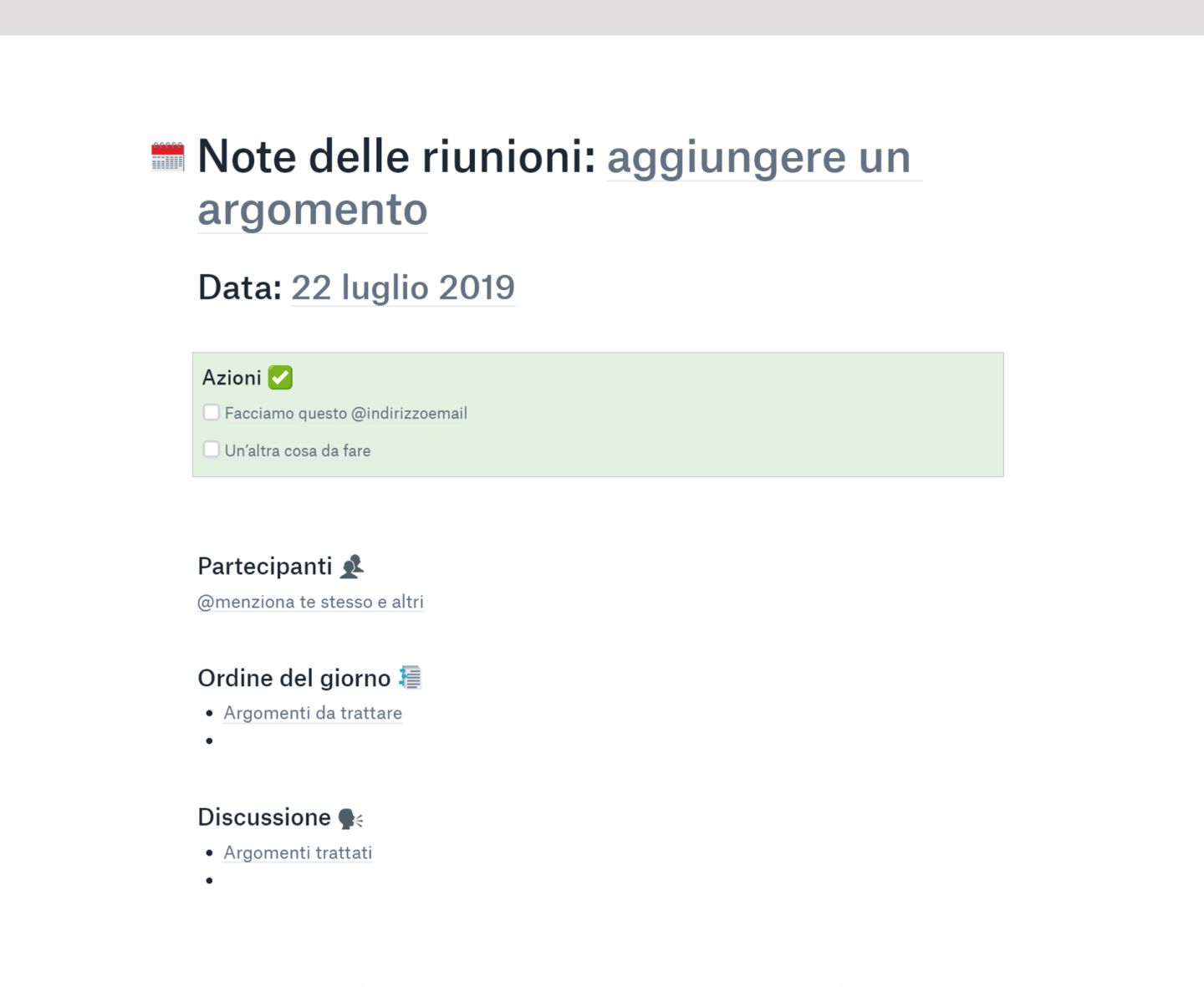
Organizzazione dei tuoi file con Dropbox
Dropbox può cambiare il modo in cui concepisci lo spazio di archiviazione cloud, semplificando la gestione dei file. Puoi creare spazi e gestire progetti da una posizione centrale per aggiornare le cartelle in background quando le riordini. Provalo e ricorda che, se esaurisci lo spazio, puoi effettuare l’upgrade del piano.


